TTEP.CN > 故障 >
win10系统怎么设置电脑的屏保方法 win10电脑怎么设置电脑的屏保
win10系统怎么设置电脑的屏保方法 win10电脑怎么设置电脑的屏保 我们在使用的电脑的时候,总是会遇到很多的电脑难题。当我们在遇到了win10系统怎么设置电脑的屏保的时候,那么我们就可以利用到上面给你们介绍的解决方法进行处理,希望能够对你们有所帮助。
win10系统怎么设置电脑的屏保?
方法/步骤:
首先第一步我们需要做的就是进入到电脑的桌面上,然后在桌面上左下角位置对开始菜单按钮进行点击操作,然后我们继续进行下一步的操作。

当我们在完成了上面的操作步骤以后,现在我们就可以看到电脑中会跳出一个新的页面了,在这个里面我们直接对设置进行选择就可以了,然后继续往下看。
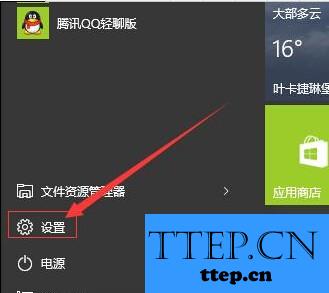
当我们进入到了设置的页面中以后,我们现在继续的对里面的个性化设置进行选择就可以了。
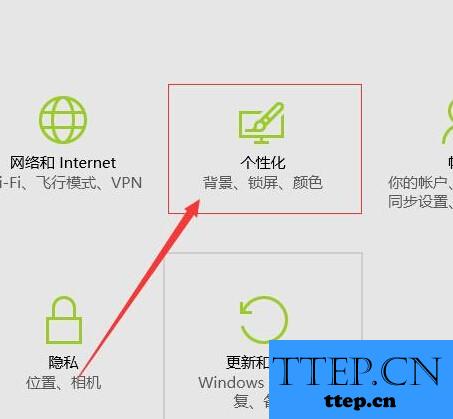
当我们进入到了个性化的设置页面中以后,现在我们需要做的就是对里面的锁屏界面进行选择。
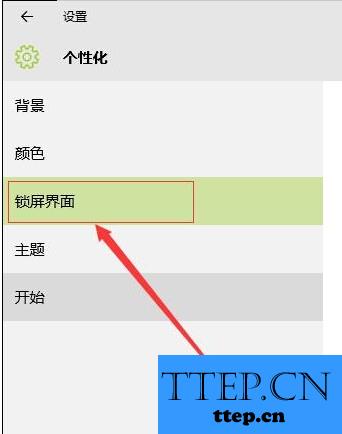
进入到了锁屏的页面中以后,现在我们就要在这个里面找到屏幕保护程序设置,然后直接进入到这个设置页面中。
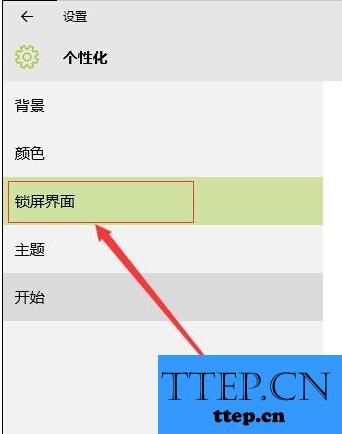
最后我们可以看到跳出了我们需要设置的屏保的图片,直接进行设置保存就可以了,是不是很简单呢?
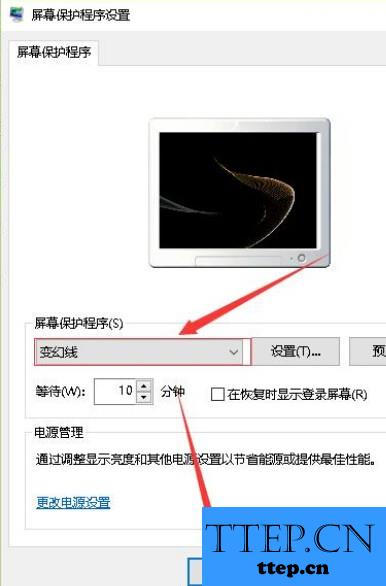
win10系统怎么设置电脑的屏保?
方法/步骤:
首先第一步我们需要做的就是进入到电脑的桌面上,然后在桌面上左下角位置对开始菜单按钮进行点击操作,然后我们继续进行下一步的操作。

当我们在完成了上面的操作步骤以后,现在我们就可以看到电脑中会跳出一个新的页面了,在这个里面我们直接对设置进行选择就可以了,然后继续往下看。
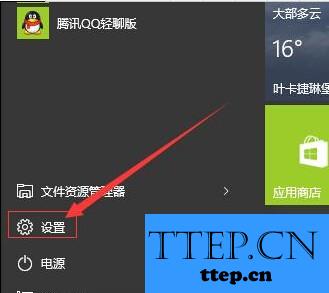
当我们进入到了设置的页面中以后,我们现在继续的对里面的个性化设置进行选择就可以了。
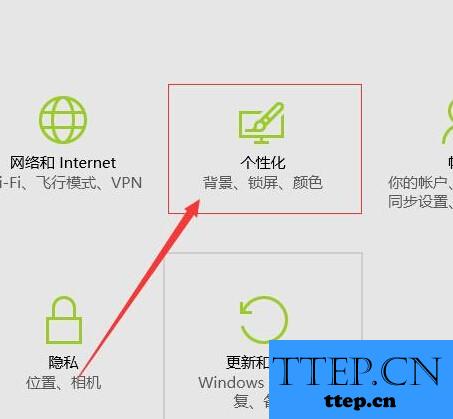
当我们进入到了个性化的设置页面中以后,现在我们需要做的就是对里面的锁屏界面进行选择。
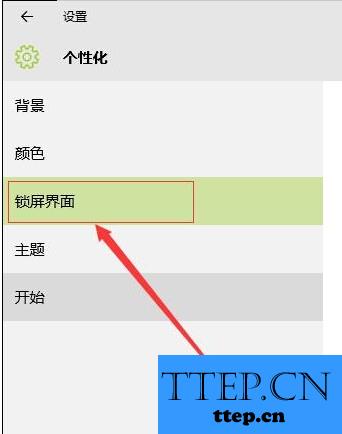
进入到了锁屏的页面中以后,现在我们就要在这个里面找到屏幕保护程序设置,然后直接进入到这个设置页面中。
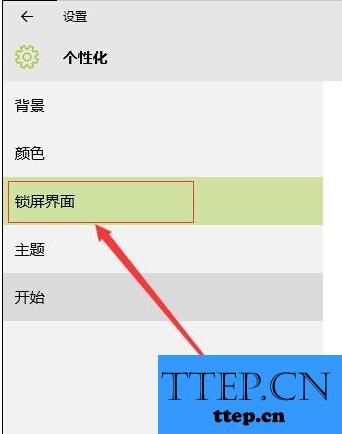
最后我们可以看到跳出了我们需要设置的屏保的图片,直接进行设置保存就可以了,是不是很简单呢?
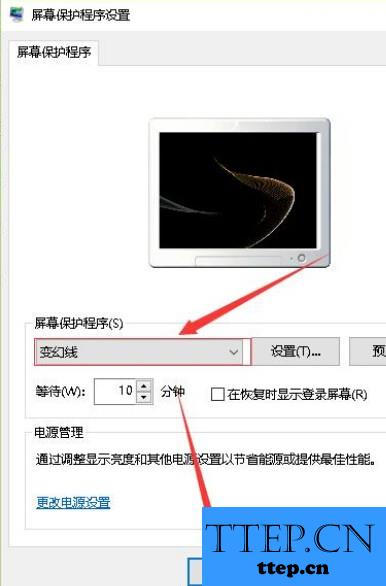
- 上一篇:Win7运行Ansys提示停止工作怎么解决 Windows7系统下Ansys停止工
- 下一篇:没有了
- 最近发表
- 赞助商链接
